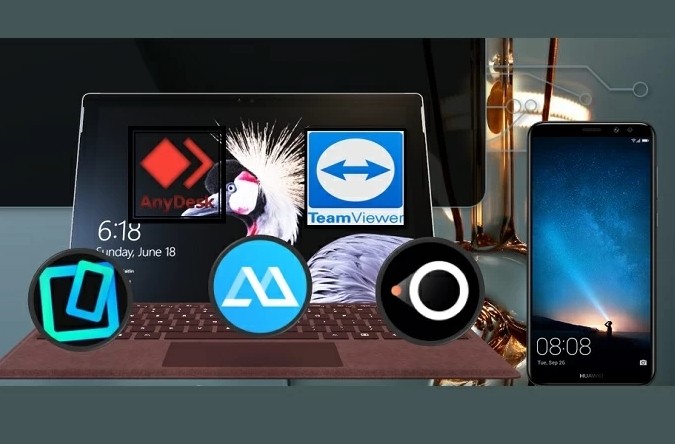
¿Quieres jugar videojuegos y transmitir sonido de tu móvil a tu PC ? ¿O asistir a tus películas preferidas desde tu móvil para tu TV o PC? ¿O utilizar tu dispositivo para presentaciones de escuela/negocio? Continua a leer porque estás en el sítio cierto. Hay maneras diferentes para lo hacer, pero uno de las métodos más comunes es duplicar. Esto implica transmitir la pantalla de tu móvil a tu TV, PC o mismo un proyector. Para hacerlo más fácil para ti, listamos 5 de las mejores apps para duplicar Android en la PC.
Cómo Duplicar Android en la PC
LetsView
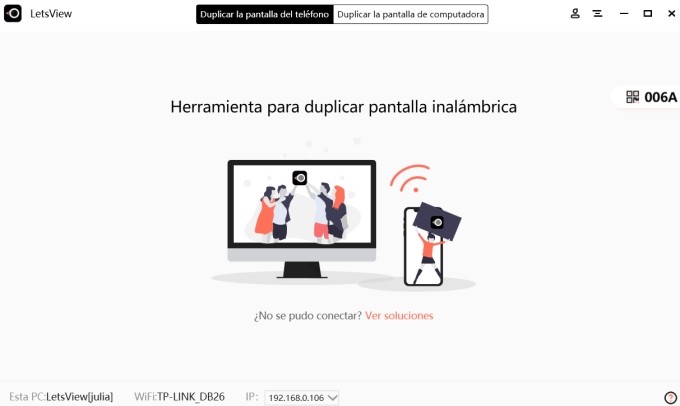
La primera en la lista es LetsView. Es una app que funciona con Android, iPhone y PC. Con el puedes duplicar la pantalla de tu móvil de forma inalámbrica. Esta herramienta requiere acceso a la internet para que funcione. La interfaz de la herramienta es intuitiva y fácil de comprender, por lo tanto nuevos usuarios no tendrán problemas en lo usar o comprender. Además, conectando tus dispositivos es fácil como 1,2,3. Puedes utilizar el método PIN o el método Código QR. Puedes referir a los pasos abajo para empezar a duplicar la pantalla de Android en la PC.
- Descarga e instala la app en tu móvil y el ordenador.
- Ejecuta la app en ambos dispositivos y en el móvil toque en “Conectar a WiFi”.
Nota: Tienes que asegurar que el PC que estás utilizando está conectado a la misma red WiFi. - La dirección IP aparecerá en la pantalla. Desde allí haz clic en “Reorientar”.
- Espera hasta aparezca el nombre de tu PC. Una vez hecho, haz clic para empezar a duplicar.
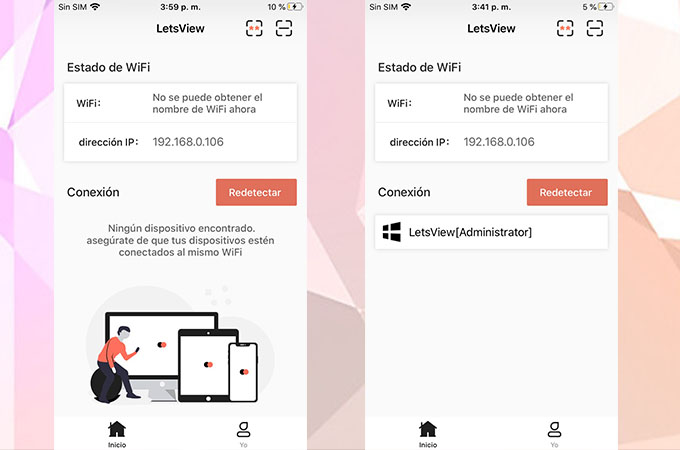
ApowerMirror
El próximo en la lista es una de las apps más establecidas y fiable cuando se trata de duplicar dispositivos en la PC. ApowerMirror es conocido por sus multifunciones porque no solo ofrece la capacidad de duplicar, pero tiene funciones adicionales para beneficiar los usuarios. Uno es la habilidad de controlar tu dispositivo utilizando el teclado y mouse del ordenador. De esta manera tendrás el control de tu dispositivo. Considera utilizarlo haciendo clic en los botones de descarga abajo. Mientras tanto, aquí tienes un guia al que puedes referir si decides duplicar Android en el ordenador utilizando ApowerMirror.
Consejos: haga clic en la imagen a continuación para ver video de Youtube
- Descarga y instala la app visitando la página oficial web .
- Ejecuta la app.
- Obtén un cable USB para conectar o conecta via WiFi.
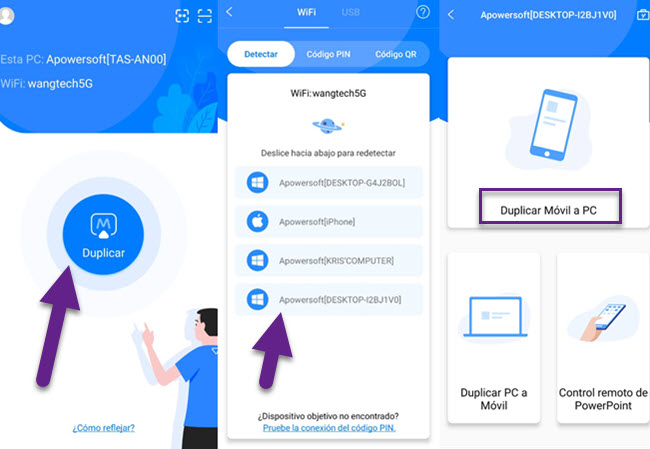
- Supón que quieres conectar vía cable USB, simplemente enchufa el móvil en tu PC.
- Toca en “INICIAR AHORA” en el móvil para empezar a duplicar.
Reflector 3
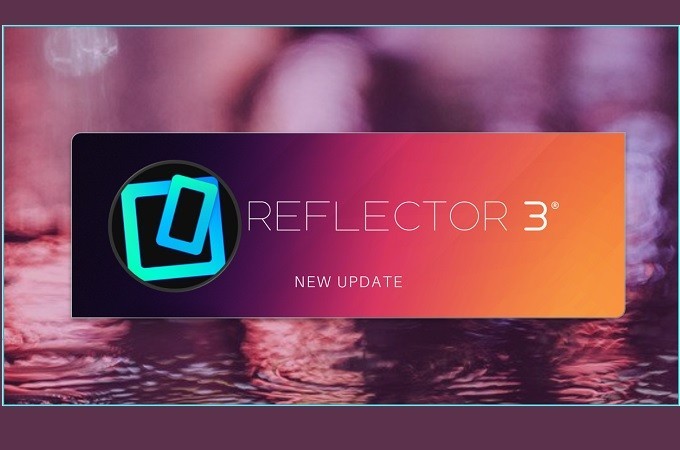
Reflector 3 es conocido como una herramienta útil cuando se trata de hacer presentaciones educacionales. Esta herramientas tiene otra versión llamada, “Reflector Director”. Esta versión es más enfocada para fines educacionales y de negocio. Reflector 3 es bastante similar a ApowerMirror, ya que tiene una buena calidad de video y un proceso fluido. Por lo tanto, esta herramienta es altamente recomendada para los que quieren utilizarla para fines profesionales o educacionales.
- Descarga y instala la app en tu móvil y PC.
- Asegurate que tu móvil y el PC están conectados debajo de la misma red WiFi.
- Ejecuta la app en ambos dispositivos y espera que aparezca el nombre de tu móvil en tu PC.
- Una vez visible, haz clic en el nombre de tu móvil y haz clic en “Conectar”.
- La duplicación empezará.
MirrorGO
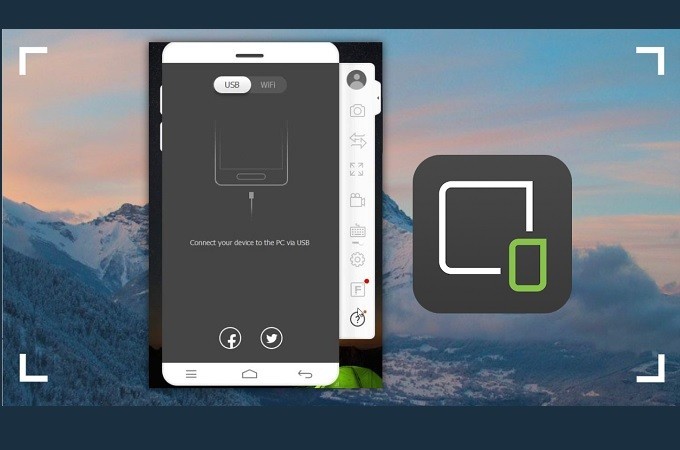
Como el nombre implica, esta herramienta es utilizada para duplicar dispositivos Android en PC. Esta herramienta es una de las apps más altamente calificadas de este tipo. Similarmente, la app tiene que ser descargada en el móvil y PC para que funcione la conexión. Esta app fue desarrollada por uno de los desarrolladores más populares, Filmora. MirrorGo permite que puedas conectar de forma inalámbrica y vía cable USB. Por eso es fácil y conveniente para usar. Para proyectar Android en la PC, aquí tiene la guia.
- Descarga y instala la app.
- Conecta el móvil y la PC vía un cable USB.
Nota: Y Puedes conectar vía WiFi.
- Una vez establecida la conexión, empezará la duplicación.
TeamViewer
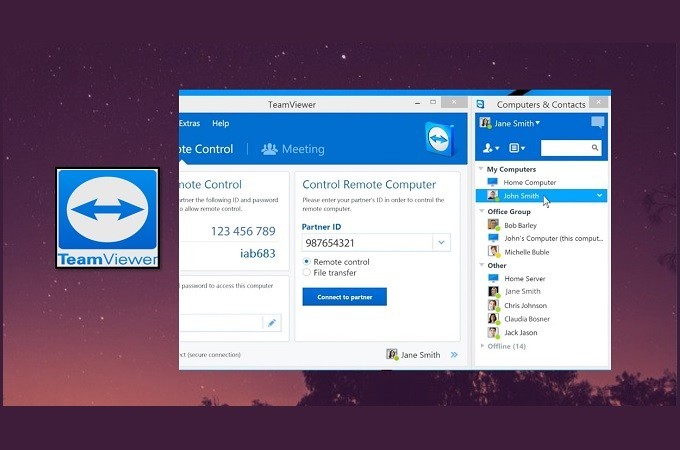
La última en nuestra lista es TeamViewer. Las primeras dos son mejor utilizadas para entretenimiento, Reflector y MirrorGo son para fines profesionales y Teamview es mejor para uso corporativo. Aparte de la capacidad de duplicar, puedes acceder remotamente a través de múltiples ordenadores para fines de resolución de problemas. Para que puedas transmitir Android en la PC sigue los pasos abajo.
- Descarga TeamViewer en el móvil y PC.
- Conecta ambos dispositivos debajo de la misma conexión WiFi.
- Obtén el PIN desde la interfaz principal de la herramienta desde tu ordenador.
- Escribe el PIN en tu móvil y haz clic en “Continuar” para conectar.
- Una vez establecida la conexión la duplicación empezará.
Conclusión
Todas las herramientas son garantidas de ser las mejores de su género. Todos son especiales en su manera pero son sin duda buenas apps para duplicar la pantalla de Android en la PC.
 LetsView
LetsView 
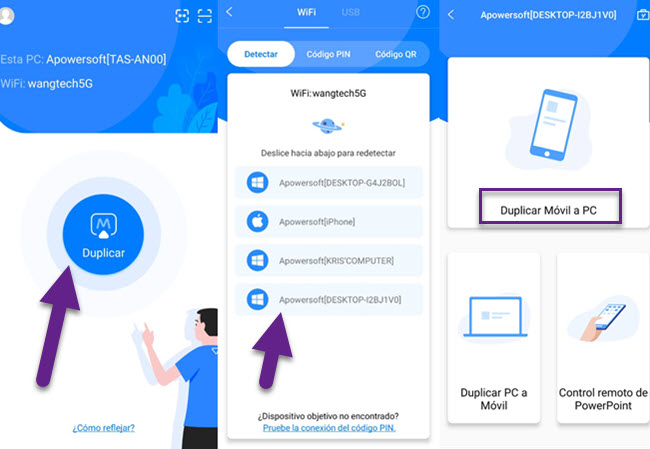










Dejar un comentario